まず、本にのっているごく簡単なHTMLの例を丸写しタイプ。
それを、Netscapeというブラウザーで読み込んでみると…なるほど、画面ではこう出るのかという事がわかる。 例えば、
<H1 ALIGN="center">今日はいい天気<BR>どこかへ行こうかな。</H1>
と、タイプしたものをNetscapeで読み込むと、
今日はいい天気
どこかへ行こうかな。
と、画面上で表示される。
<H1>は文字のサイズ、<ALIGN>は位置の指定、<BR>は改行指定、
</>というのは指定の終了という事だけ何となくわかった。
じゃあ、一部変えてこんな風にタイプしてみよう。
<H2 ALIGN="center">まわくんのNY Report<BR>私のNY体験記でーす!</H2>
と、タイプして、Netscapeで読み込む。すると、
まわくんのNY Report
私のNY体験記でーす!
と、なる。要は丸写しして、中に入れる言葉を入れ替えればいいんだ!
なるほどー。私にもできそうな気がする。おしっ!この調子でどんどんやってみよう!

何となく、どういう体裁でNY体験記を作ればいいのか考えがついたところで、写真を貼りこみたい!と思った。
で、どうすればいいのか、人に聞きまわってみる。
旅の間に撮ったNYの写真は、スキャナーという読み込み装置で読み込む。(実は私持ってるんだな。)
それを、ホームページに適当なサイズや形式にする。(結構これが面倒くさい。)
結果は、こんな風になるのだ。--------------->
画像をホームページに入れるには、他にデジタルカメラを使うという方法がある。
デジタルカメラで取り入れた画像は普通の写真のように、現像しなくても直接コンピューター内に取り込める。
 それは便利!という事で、私がNYで買ってきたチョコレート類をデジタルカメラで撮影。
(デジタルカメラは借りました。)そのまま画像に読み込んだ。
それは便利!という事で、私がNYで買ってきたチョコレート類をデジタルカメラで撮影。
(デジタルカメラは借りました。)そのまま画像に読み込んだ。
<------------すると、こーなる。
なかなかでしょ?
こうしてデジタルカメラで撮影したチョコレートの画像をいくつも貼り付けたのが、まわくんのチョコレートショッピング!のページなのです。
でもデジタルカメラで写しただけじゃ、あまり見栄えのしない写真もある。どうせなら読み込んだ画像を加工してもっとかっこよくしたい!と欲望は果てしなく広がる。
例えば、この写真。
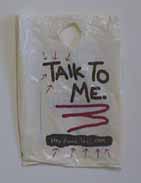 白い壁にセロテープで貼り付けてデジタルカメラで撮影したビニールバッグ。
白い壁にセロテープで貼り付けてデジタルカメラで撮影したビニールバッグ。
でも全体的に暗めだし、バックも白だからいまいちパッとしない。
もっと色を明るくして、バックにも色をつければ…。
そんな場合、画像処理で有名なPhotoshopというソフトを使って加工。全体を明るく調整して、背景にお絵描きの感覚で色をつけた。
結果は、ごらんの通り。
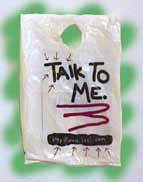
どうです、比較するとよく分かるでしょう?こんな風にして、写真を加工。
また、このPhotoshopでは紙に描いた下書きをスキャナー(読み取り装置)で読み込んでから加工すれば、こんな風にイラストにぬり絵感覚で色がつけられる。

写真以外のこんなイラストもPhotoshopで色をつけて作りました。
そんなこんなで、やっと…できた、NYレポート。
今までインターネットで見てみたホームページと比べると、不完全な所も多いけど、自分で作り上げたNY体験記<ホームページ風>だから、完成の喜びもひとしお。
それにしてもこんなに大変とは思わなかった。それとも皆こんなの簡単に作ってるのかしら。

もういいの、これで完成! はあ〜、疲れたあ。
 After New York へ戻る
After New York へ戻る
 タイトルページ へ戻る
タイトルページ へ戻る
